画像キャプチャを修正する方法:Macでエラー9937 (08.29.25)
Appleユーザーであることの利点の1つは、任意のAppleデバイスでそのサービスを使用し、他のデバイス間でそれらを同期または転送できることです。たとえば、iPhoneを使用して写真を撮り、それらをMacに移動して整理したり、音楽ファイルをMacからiPodまたはiPhoneに送信したりできます。これは、Appleがすべてのデバイスにほぼ同じ形式を使用しているため、他のAppleデバイスと同期するのが簡単だからです。
ただし、使用しているデバイスの1つが古いか、古いデバイスを実行している場合オペレーティングシステムでは、iPhoneからMacに画像を転送するときにImage Capture:エラー9937が発生する場合があります。これはiPhoneとMacのユーザーの間でよくあることで、何が問題を引き起こしているのか疑問に思います。
iPhoneの写真をMacに移動するときにMacでエラー9937が発生した場合でも、びっくりしないでください。ファイルを転送する別の方法を見つけるか、以下の手順を使用してこのMacエラーImage Capture:エラー9937を解決することができます。
Macエラーイメージキャプチャ:エラー9937とは何ですか?カメラまたはiPhoneからMacに写真をインポートする最も簡単な方法は、イメージキャプチャアプリを使用することです。 macOSに組み込まれているこのアプリを使用すると、他のデバイスからMacに写真をインポートできます。アプリはほとんどの場合スムーズに動作しますが、エラーが発生し、画像キャプチャエラーが原因で写真のインポートに失敗する場合があります。
画像キャプチャ:エラー9937は、互換性のないファイル形式が原因で発生します。 iPhoneからMacにインポートしようとしているファイル間。 iPhoneは通常、写真やビデオにファイル形式を使用しますが、macOSのすべてのバージョンで一般的にサポートされているわけではありません。そのため、iPhoneとMacの両方が同じメーカーのものであっても、この互換性エラーが発生する可能性があります。
このエラーが発生すると、画面に次のメッセージのみがポップアップ表示されます。
操作を完了できませんでした。 (com.apple.ImageCaptureCoreエラー-9937。)(-9937)。
インポート中にエラーが発生しました。アイテム「画像」はインポートされませんでした。
このエラーメッセージは非常に一般的であるため、正確に何が問題で、なぜこのエラーが最初に発生したのかを判断する方法がありません。これはおそらくあなたがこの記事にたどり着いた理由でもあります:あなたはこのエラーが何であるかを知るためにあなたの古い友人、グーグルに頼る必要がありました。エラーイメージキャプチャ:エラー9937、最初に、両方のデバイスがApple製であるにもかかわらず、この非互換性が発生する理由について説明します。
Macでエラー9937が発生するのはなぜですか。前述のように、この画像キャプチャ:エラー9937は、インポートしようとしている画像とMacが認識する画像形式との間の非互換性の問題に関連しています。ご覧のとおり、iOS 11以降を実行しているほとんどのiPhoneは、ビデオにHEIF(高効率画像ファイル形式)形式とHEVC(高効率ビデオコーディング)を使用して写真を撮るように設定されています。これらの圧縮形式を使用すると、iPhoneに保存していたメディアファイルの量を2倍に節約できます。
ただし、すべてのMacがこの新しい形式を読み取ることができるわけではありません。 HEIFおよびHEVCファイルを読み取れるようにするには、MacでmacOS 10.13 HighSierra以降を実行している必要があります。以前のバージョンのフォトアプリとmacOSは、これらの形式をサポートしていません。そのため、古いオペレーティングシステムで古いMacを実行している場合は、Image Capture:エラー9937が発生する可能性があります。
Macでエラー9937が発生した場合、iPhoneはおそらくHEIFとHEVCで画像と動画をキャプチャするように設定されていますが、Macは認識しないmacOSバージョンを実行しているため、それらをインポートできません。これらのフォーマットをサポートします。その場合は、以下のヒントを試して、機能するかどうかを確認してください。
画像キャプチャを解決する方法:エラー9937画像をMacにインポートする前に、次のことを確認してください。特に数GBの写真やビデオを転送する予定の場合は、新しいファイル用の十分なスペースがあります。 Mac修復アプリを使用してMac上の重複した不要なファイルを削除することにより、スペースを解放できます。また、Apple以外のケーブルは通常Appleデバイスで認識されないため、元のLightningケーブルを使用して電話がMacに安全に接続されていることを確認する必要があります。
次に、Image Captureを閉じ、iPhoneを切断してから、Macを再起動します。一部のユーザーはmacOSの再起動が機能しますが、機能しない場合は、以下の手順を確認してください。
このイメージキャプチャ:エラー9937を修正するには、カメラの設定を確認する必要があります。これを行うには:
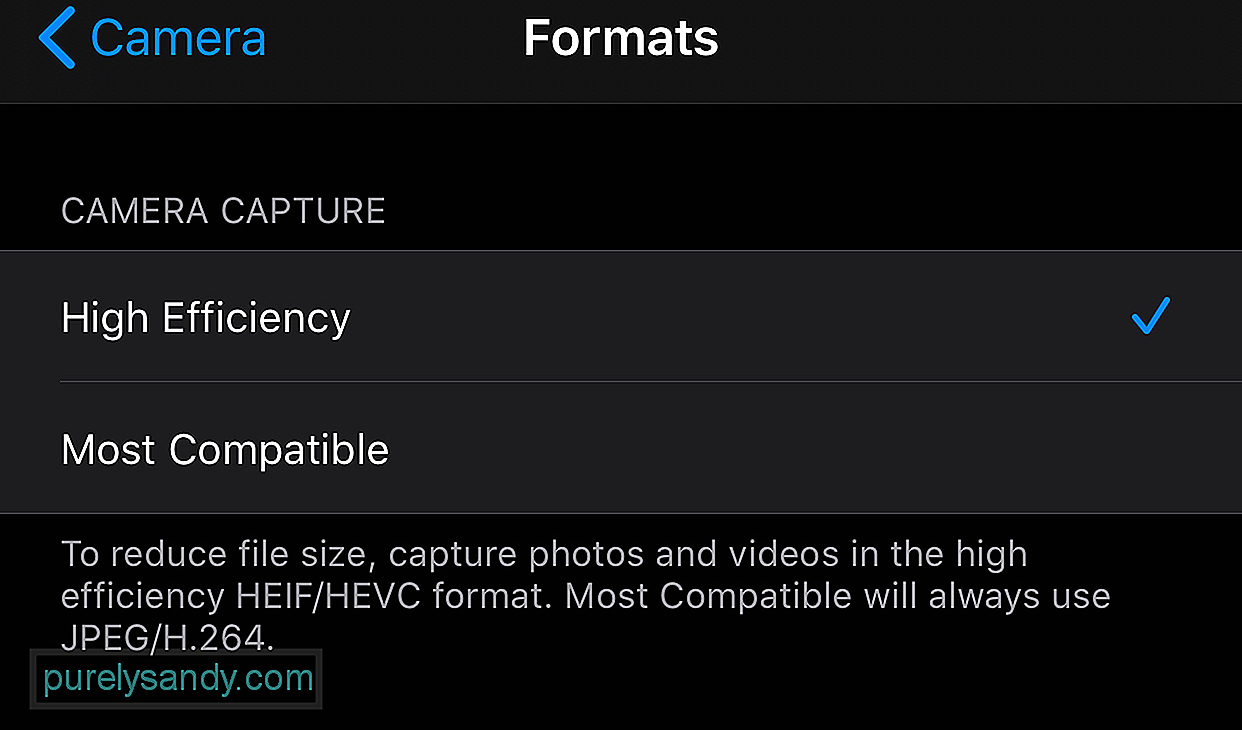
[高効率]が選択されている場合は、それがこのエラーが発生する理由です。下部のメモには次のように書かれています。
ファイルサイズを小さくするには、写真やビデオを高効率のHEIF / HEVC形式でキャプチャします。最も互換性のあるものは常にJPEG / H.264を使用します。
H.264は以前のエンコードタイプのMOVファイルであり、HEVCはH.265を使用することに注意してください。
修正#1:カメラ設定を変更する。最初に試す必要があるのは、iPhoneの設定を変更することです。 設定>に移動しますカメラ> [フォーマット] をクリックし、[最も互換性のある]を選択します。これにより、デバイスで撮影された写真とビデオがMacと互換性のある形式を使用するようになります。
修正#2:写真の設定を変更します。iPhoneで、デバイスを設定できます。メディアファイルを読み取り可能な形式で自動的にエクスポートします。これを行うには:
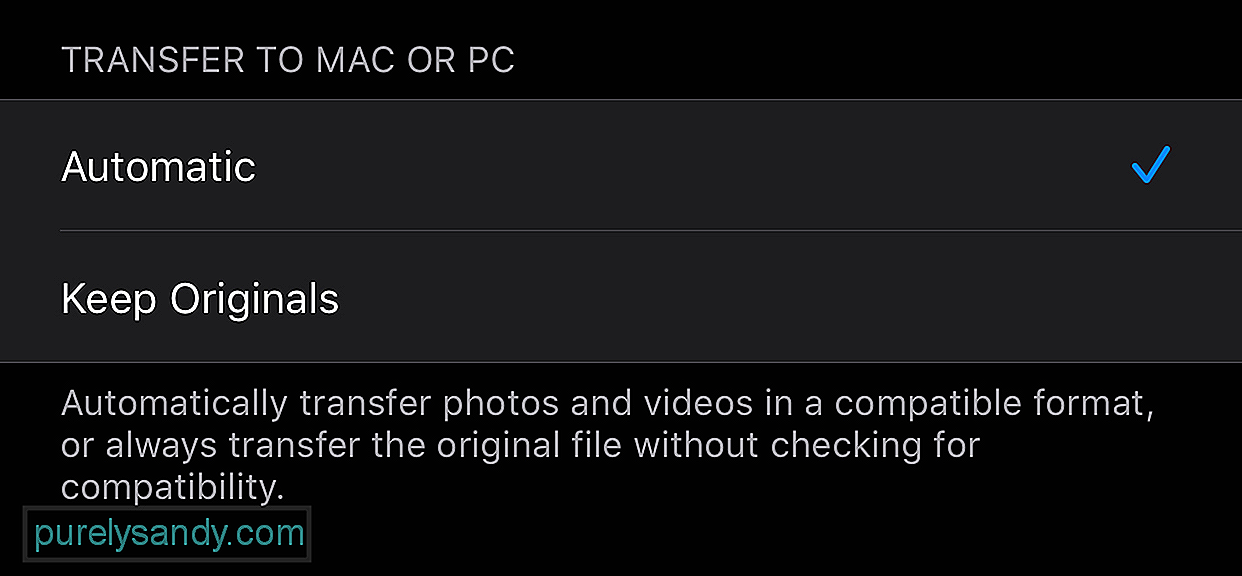
このようにすると、携帯電話は常にMacと互換性のある形式で写真やビデオをエクスポートします。これにより、発生している互換性の問題が回避されます。ただし、Macでファイルを転送できても、macOSでファイルを読み取れない場合は、変換ツールを使用して、メディアファイルをデバイスが読み取れる形式に変換できます。
修正#3:エクスポート形式を変更します。以前の回避策が機能しない場合は、iPhoneが間違った形式をエクスポートしている可能性があります。この構成を変更するには:
何らかの理由で、一部のユーザーはフォーマットされたファイルの代わりにファイル。
最終的な考えImage Captureは、大量の写真やビデオをMacに転送する最も簡単な方法です。ただし、数枚の写真をインポートするだけでよい場合は、Airdropを使用したり、クラウドストレージにアップロードしたりするなど、他の方法を試すことができます。ただし、本当にImage Captureを使用する必要があり、このエラーが発生した場合は、上記の解決策で簡単に修正できます。
YouTubeのビデオ: 画像キャプチャを修正する方法:Macでエラー9937
08, 2025

